La música viene de familia y compartís el mismo gusto musical. Pero cuando Compartir en familia Apple Music no funciona, te impide escuchar tus canciones favoritas. Habilitar esta función conecta a los miembros de la familia para compartir la misma función de Apple Music, así como múltiples dispositivos como teléfonos inteligentes y televisores. Sin embargo, esta función puede funcionar mal en cualquier momento y ahora estás buscando soluciones. Aquí encontrará las mejores formas de arreglar Family Sharing Apple Music.
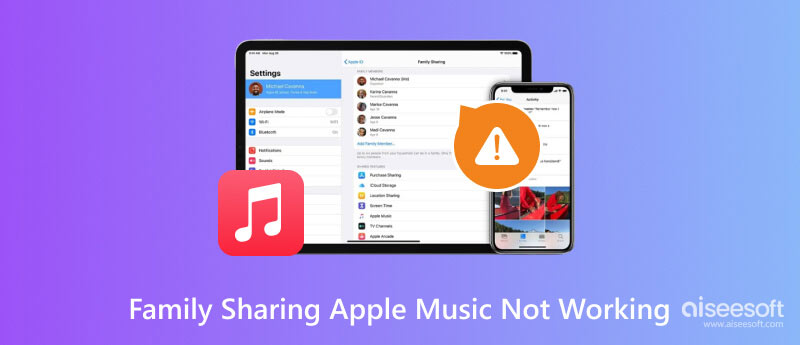
Intentaste encontrar el problema en tu teléfono, pero no sabes por qué Family Sharing Apple Music no funciona. Pero cuando confías Recuperación del sistema iOS de Aiseesoft, detectará todos los problemas que causen problemas con las funciones de su dispositivo. Está diseñado con múltiples herramientas integradas, preparadas para reparar iPhones deshabilitados, problemas de carga, descarga de batería y más. Al reparar los daños, el programa organizará los archivos sin pérdida de datos. Repara tu iPhone con esta excelente herramienta en Windows o macOS.

Descargas
Recuperación del sistema iOS de Aiseesoft
100% Seguro. Sin anuncios.
100% Seguro. Sin anuncios.
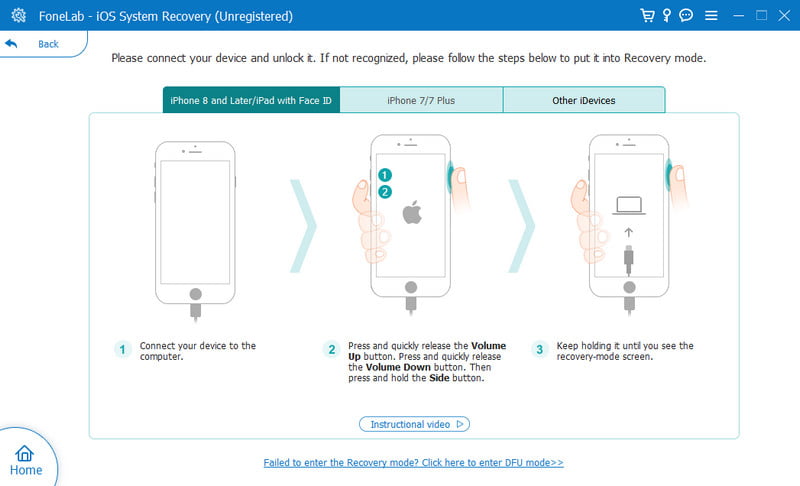
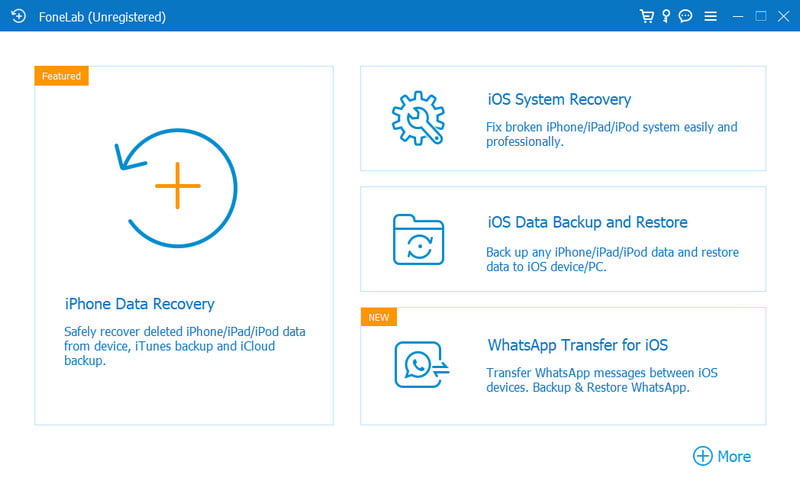
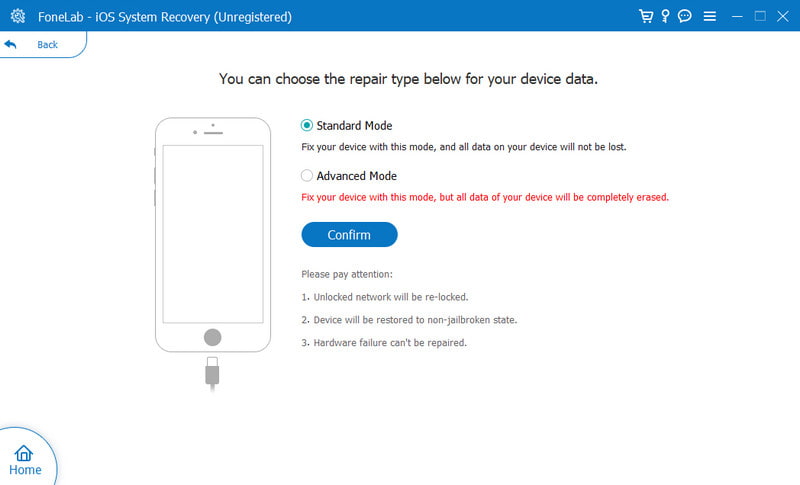
Es frustrante descubrir que no puedes acceder Apple Music Cuándo lo necesitas. O cualquiera de los miembros de la familia no puede usar las funciones de Compartir en familia. Afortunadamente, puedes intentar resolver los problemas de las funciones con las siguientes soluciones.
Lo primero que harás será verificar la configuración de Compartir en familia para ver si hay alguna función deshabilitada que cause errores en Apple Music. Hay dos formas de verificar la configuración de Compartir en familia:
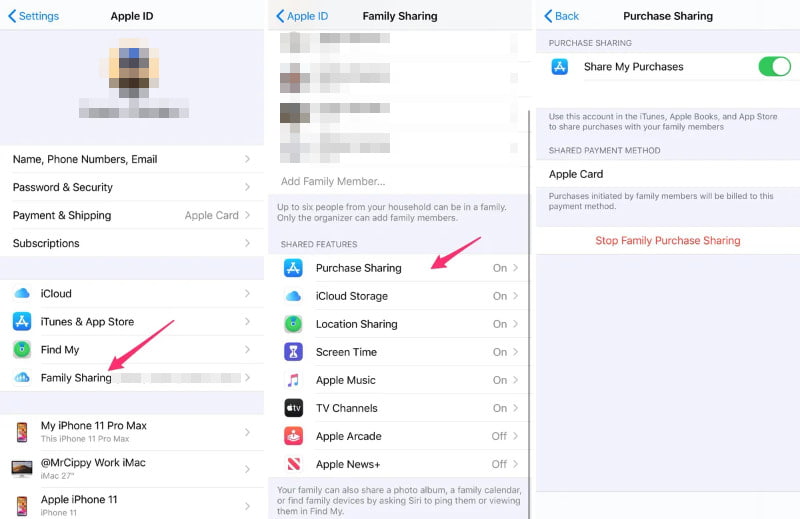
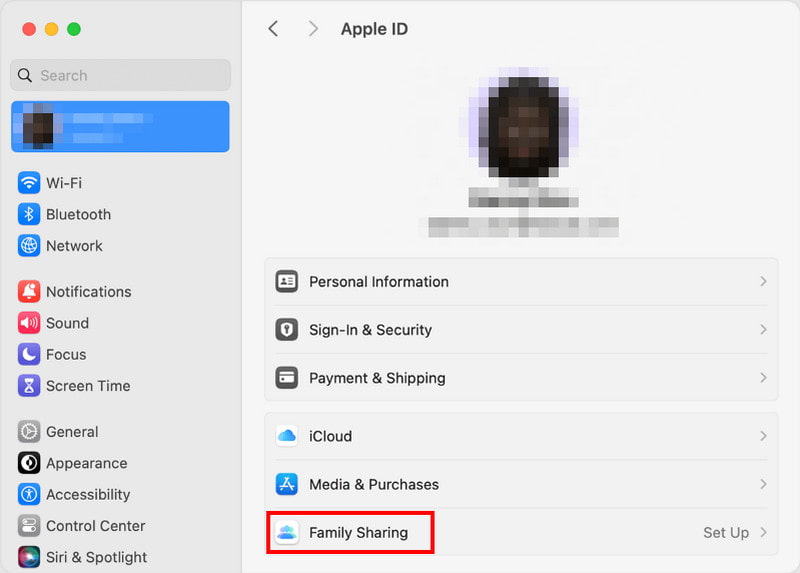
Una solución eficaz para probar es cierra sesión en tu ID de Apple desde tu teléfono. Esto ayudará a actualizar Family Sharing y Apple Music.
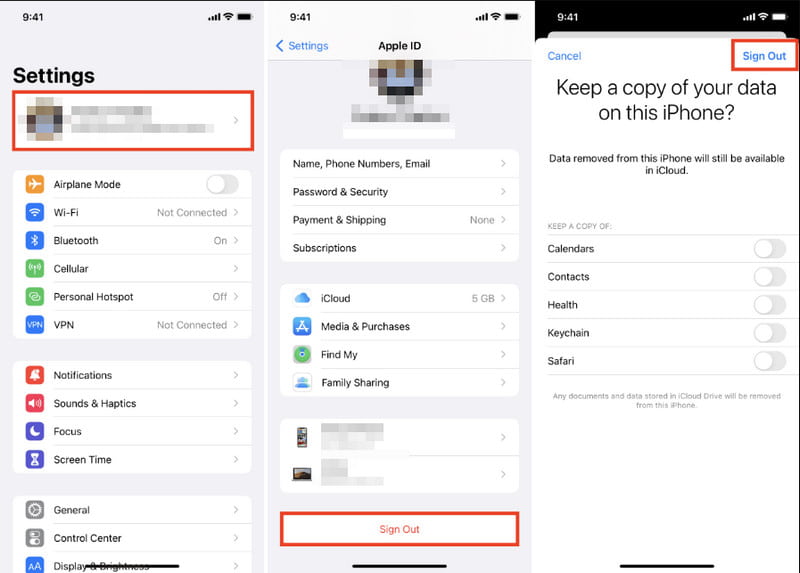
Si no encuentra ningún problema con la configuración de Compartir en familia, puede utilizar otro método eficaz cuando Compartir en familia Apple Music no funciona. Puedes abandonar el grupo y unirte nuevamente. Esto es viable si su dispositivo es el único que experimenta errores. Aquí están los pasos:
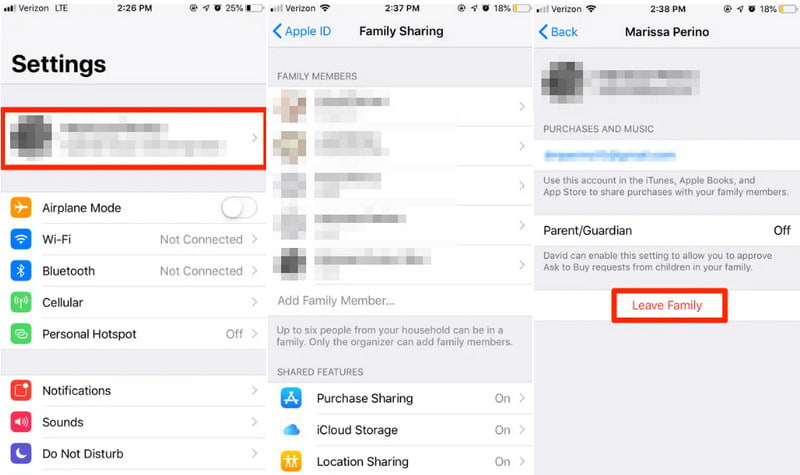
A veces, la nueva versión de iOS no es para usted y su iPhone, ya que afecta negativamente las funciones, especialmente cuando Apple Music no puede conectarse a Family Sharing. En este caso, así es como puedes volver de iOS 18/17 a iOS 16 en tu dispositivo.
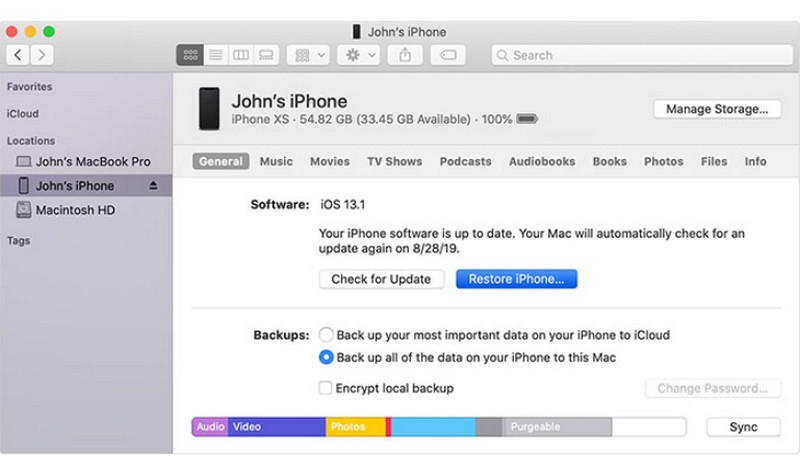
¿Por qué mi Apple Music no funciona después de unirme a Family Sharing?
Asegúrese de haber iniciado sesión con su ID de Apple en Medios y Compras en la función Compartir en familia. No puede utilizar la aplicación si ha iniciado sesión en otras categorías de la función.
¿Cómo se accede a Apple Music después de unirse a Family Sharing?
Después de unirte, solo necesitas abrir la aplicación Apple Music y disfrutar de las funciones. No necesitas hacer nada, ya que Family Sharing se reflejará inmediatamente. Siempre que la función Compartir en familia esté activada en la configuración, puedes usar Apple Music.
¿Family Sharing permite compartir Apple Music en diferentes países?
Lamentablemente, los ID de Apple deben estar registrados en el mismo país. Family Sharing no permitirá crear un grupo con diferentes residencias. Lo que puedes hacer es crear una ID de Apple con una ubicación similar a la de otros miembros.
Conclusión
Ahora sabes qué hacer cuando Compartir en familia Apple Music no funciona. De forma predeterminada, existen muchos métodos para comprobar por qué no se puede acceder a la aplicación y, la mayoría de las veces, estas soluciones pueden resolver los problemas. Pero si ninguno funciona, Aiseesoft iOS System Recovery debería ser tu alternativa. Es un programa excelente que soluciona rápidamente el bloqueo de pantalla del iPhone, el reinicio en bucle y otros problemas. Pruébalo gratis en Windows y Mac.

Repare su sistema iOS a la normalidad en varios problemas, como estar atascado en modo DFU, modo de recuperación, modo de auriculares, logotipo de Apple, etc. a la normalidad sin pérdida de datos.
100% Seguro. Sin anuncios.
100% Seguro. Sin anuncios.
¡Felicitaciones!
Te has suscrito con éxito a nuestro boletín informativo. El exclusivo hasta un 40 % para los suscriptores es AISEFOKS ¡Ahora puedes copiarlo y usarlo para disfrutar de más beneficios!
¡Copiado exitosamente!